
TVClockはデフォルト(初期設定)のままだと時報は鳴らない設定なのでご自身で音や時間を指定する必要があります。
TVClockのバージョンが「v2.1.3」であることが前提なのでそれ以前もしくは以降のバージョンではやり方が異なる場合があります。ご了承ください。
それではやり方説明に入ります。
手順①:任意の音声ファイルの用意しておく
時報を鳴らすには任意の音声ファイルが必要になります。
用意した音声ファイルが時報の音になるので、時報にしたい音を用意しましょう。
- 〇〇.wave
- 〇〇.mp3
- 〇〇.mp4
などを含む音声やBGMを格納しているファイルのこと。
ファイル名に上記の拡張子(赤文字部分)を含んでいれば音声ファイル。
手順②:時報を設定する
タスクトレイを開いてTVClockを右クリックします。
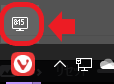
すると設定項目の一覧が現れるのでスタイル>時報をクリックします。
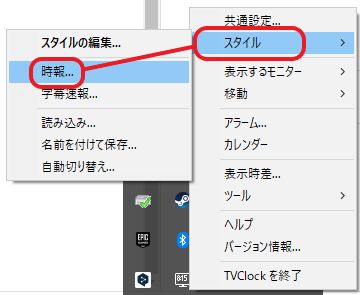
時報の設定が開きます。
次に「サウンド」内の参照をクリックします。
3つあるのは再生タイミングです。とりあえず鳴らせればいいという方は一番上の参照でOKです。
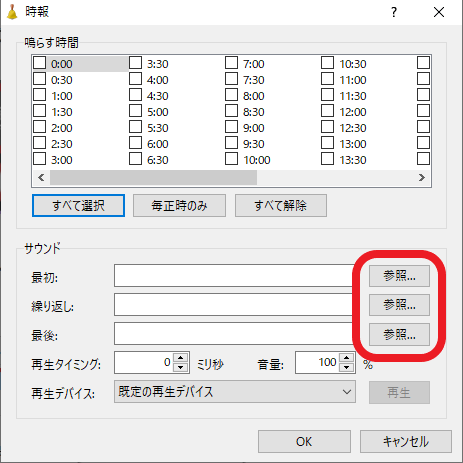
パソコンのミュージックフォルダが開くので先に用意しておいた音声ファイルを選択します。
ここではULTRAZONE様よりダウンロードした3点時報のMP3ファイルを適用しています。
こちらよりダウンロードできます→ https://ultra.zone/file/jihou-sine-3f.mp3
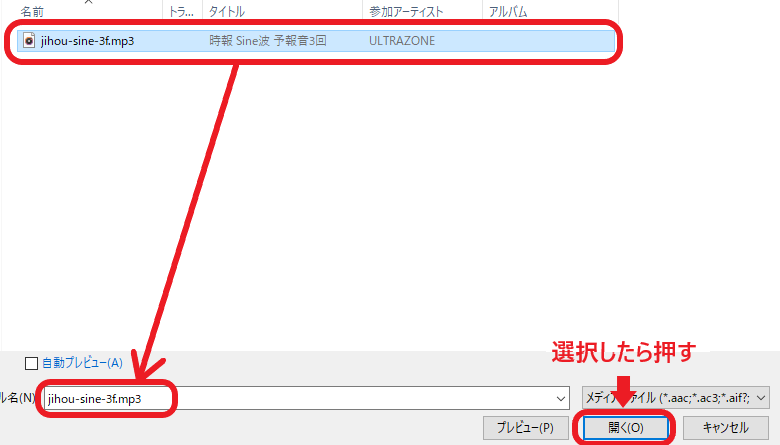
選択したら左下の「開く」をクリック。
これで音声ファイルが適用されました。
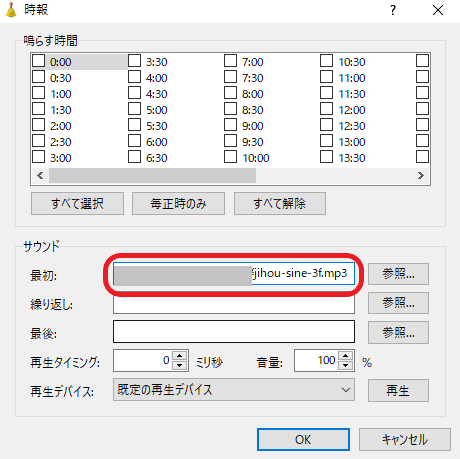
あとは鳴らす時間、再生タイミング、音量を調整して右下の「OK」を押せば時報設定は全て完了です。
TVClockの時報の鳴らし方:まとめ

以上がTVClockで時報を鳴らす方法でした。
時報について公式から詳細な説明が無く、知らないとデフォルトで音が設定されていて時間だけ指定すれば時報が鳴るもの…と思ってしまうのも無理はないかなと。
もしかしたら今後要望が通って時報やアラームが最初から内蔵される可能性もありますが、それまでの間は記事のやり方を実行して貰えれば鳴らせるので試して頂ければと思います。




コメント